Tworzenie regularnych kopii zapasowych to najlepszy sposób na ochronę witryny przed wszelkiego rodzaju błędami, błędami i zagrożeniami bezpieczeństwa.
Przez lata wypróbowaliśmy różne wtyczki do tworzenia kopii zapasowych na WPBeginner i naszych stronach partnerskich, w tym JetPack Backups i Duplicator. To doświadczenie z pierwszej ręki nauczyło nas, że każda witryna WordPress ma inne potrzeby, więc ważne jest, aby znaleźć odpowiednią wtyczkę do tworzenia kopii zapasowych.
To powiedziawszy, w tej recenzji UpdraftPlus przyglądamy się wtyczce, która umożliwia tworzenie kopii zapasowych plików i baz danych w szerokiej gamie usług przechowywania w chmurze. Można również zaplanować automatyczne tworzenie kopii zapasowych lub utworzyć ręczną kopię zapasową w dowolnym momencie.
Czy UpdraftPlus jest niezbędną wtyczką do tworzenia kopii zapasowych? Przekonajmy się w tej szczegółowej recenzji UpdraftPlus.
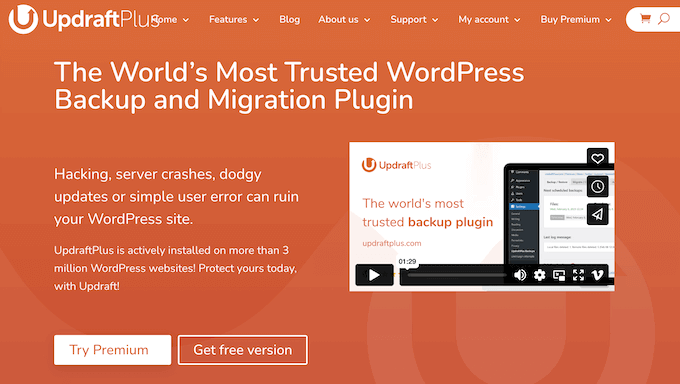
Recenzja UpdraftPlus: Dlaczego warto go używać w WordPress?
UpdraftPlus to popularna wtyczka do tworzenia kopii zapasowych, która umożliwia utworzenie pełnej kopii zapasowej witryny WordPress. Kopię zapasową można następnie przechowywać na komputerze lub przesłać do usługi przechowywania w chmurze, takiej jak Dropbox lub Dysk Google.
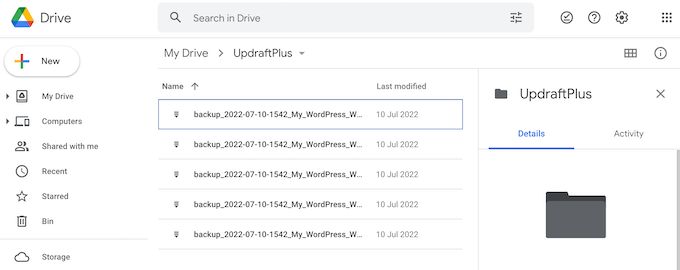
UpdraftPlus może tworzyć te kopie zapasowe automatycznie na podstawie harmonogramu ustawionego przez użytkownika, ale można również tworzyć kopie zapasowe na żądanie. Zazwyczaj warto utworzyć ręczną kopię zapasową przed wprowadzeniem dużych zmian, takich jak aktualizacja do nowej wersji WordPress.
W pewnym momencie może zajść potrzeba przywrócenia kopii zapasowej. Na przykład, możesz przywrócić wcześniejszą wersję , jeśli twoja witryna zostanie zhakowana lub napotkasz poważny błąd WordPress.
Dzięki UpdraftPlus możesz z łatwością przywrócić twoją najnowszą kopię zapasową.
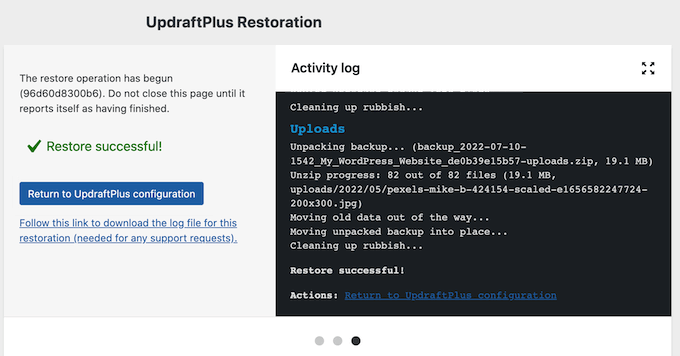
Jeśli masz ograniczony budżet lub dopiero zaczynasz, możesz pobrać wersję lite UpdraftPlus z oficjalnego repozytorium WordPress.
Ta darmowa wtyczka umożliwia tworzenie kopii zapasowych twojej witryny na Dropbox, Google Drive, Amazon S3, Rackspace Cloud, FTP, DreamObjects lub Openstack Swift.
Możesz również wysyłać swoje kopie zapasowe na adres e-mail.
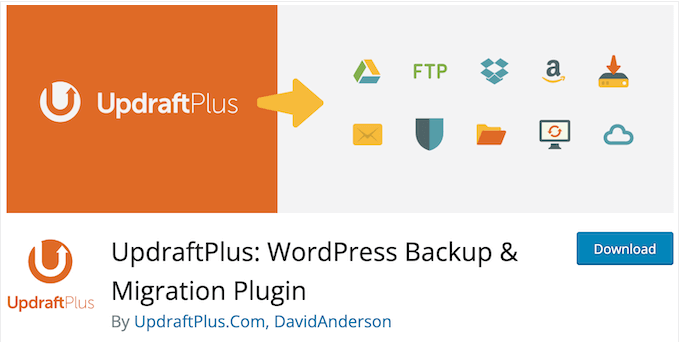
Wtyczka premium obsługuje jednak kilka dodatkowych opcji przechowywania danych. Należą do nich Microsoft OneDrive, Microsoft Azure, Google Cloud i UpdraftVault.
Możesz nawet przechowywać tę samą kopię zapasową w wielu lokalizacjach i zaszyfrować swoją bazę danych, dla dodatkowego zabezpieczenia WordPressa.
Recenzja UpdraftPlus: Czy jest to odpowiednia wtyczka do tworzenia kopii zapasowych WordPress?
Chociaż możesz wykonać kopię zapasową twojej witryny ręcznie, sprytni właściciele witryn internetowych oszczędzają czas, korzystając z wtyczki WordPress. Dzięki odpowiedniej wtyczce można utworzyć harmonogram tworzenia kopii zapasowych i automatycznie przechowywać te pliki w bezpiecznej lokalizacji.
Mając to na uwadze, w tej recenzji UpdraftPlus sprawdzimy, czy jest to odpowiednia wtyczka do tworzenia kopii zapasowych i migracji dla twojej witryny internetowej WordPress.
1. Zautomatyzowane kopie zapasowe WordPress
Za pomocą UpdraftPlus można utworzyć godzinowy, dzienny, tygodniowy, dwutygodniowy lub miesięczny harmonogram tworzenia kopii zapasowych, który pasuje do twojej witryny internetowej. Na przykład, jeśli wpisujesz dwa nowe blogi WordPress tygodniowo, możesz tworzyć kopie zapasowe plików co dwa tygodnie i bazy danych raz w tygodniu.
Tymczasem, jeśli prowadzisz sklep internetowy, zazwyczaj będziesz chciał tworzyć kopie zapasowe twojej witryny tak często, jak to możliwe. W ten sposób można uniknąć utraty informacji o zamówieniach, szczegółów płatności klientów i innych ważnych danych.
WordPress przechowuje wszystkie swoje wpisy i strony, odnośniki, komentarze i ustawienia witryny internetowej w bazie danych, więc będziesz musiał wykonać kopię zapasową zarówno twoich plików, jak i bazy danych. Możesz jednak użyć oddzielnych harmonogramów, w oparciu o to, co działa dla twojej witryny internetowej.
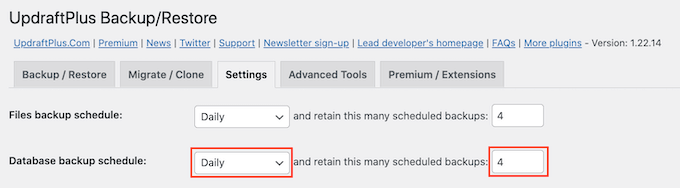
Po wybraniu częstotliwości tworzenia kopii zapasowych można wybrać, ile kopii zapasowych UpdraftPlus ma przechowywać w chmurze.
Gdy UpdraftPlus osiągnie tę liczbę, zacznie zastępować najstarsze kopie zapasowe nowszymi kopiami zapasowymi WordPress. W ten sposób UpdraftPlus może pomóc zoptymalizować twoją przestrzeń dyskową.
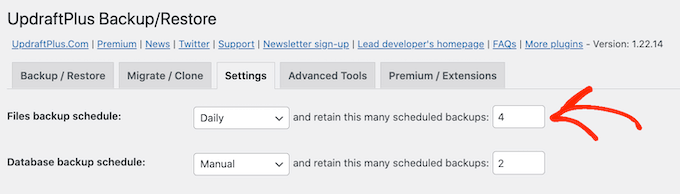
Ustawienia te można zmienić w dowolnym momencie, więc jeśli nie masz pewności, możesz wybrać większą liczbę, a następnie zmniejszyć ją, jeśli kopie zapasowe zaczną zajmować zbyt dużo miejsca.
Aby uzyskać więcej informacji, zapoznaj się z naszym przewodnikiem na temat tworzenia kopii zapasowych twojej witryny za pomocą UpdraftPlus.
2. Wiele lokalizacji przechowywania
Zazwyczaj złym pomysłem jest zapisywanie kopii zapasowych w tej samej lokalizacji, co twoja witryna internetowa. Jeśli to zrobisz, ryzykujesz utratę zarówno witryny internetowej, jak i plików kopii zapasowych, jeśli coś pójdzie nie tak.
Zamiast tego, UpdraftPlus umożliwia zapisywanie twoich kopii zapasowych we wszystkich najpopularniejszych usługach przechowywania danych w chmurze, w tym Dropbox, Rackspace Cloud Files, Google Drive i Microsoft OneDrive.
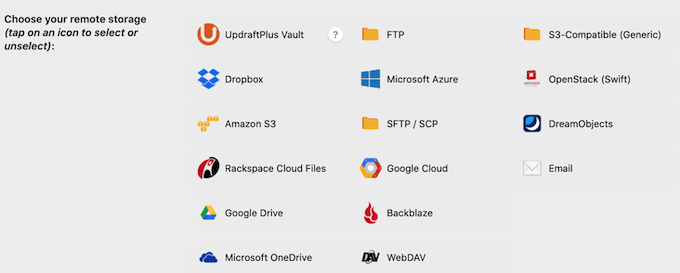
Możesz także tworzyć kopie zapasowe na serwerach FTP, SFTP i WebDAV lub wysyłać kopie zapasowe UpdraftPlus na adres e-mail.
Po prostu wybierz usługę lub lokalizację, z której chcesz korzystać, a UpdraftPlus przeprowadzi Cię przez proces konfiguracji.
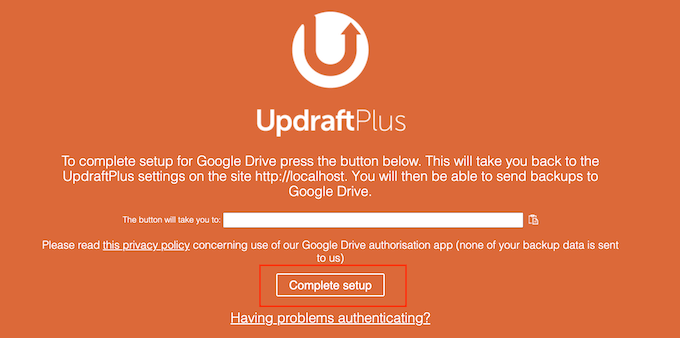
3. Pamięć masowa UpdraftVault
Dzięki UpdraftPlus możesz tworzyć kopie zapasowe swojej witryny internetowej WordPress w różnych usługach przechowywania w chmurze. Jednak ludzie stojący za tą wtyczką zapewniają również UpdraftVault, który jest wbudowaną przestrzenią dyskową, której możesz używać do przechowywania i zarządzania wszystkimi twoimi kopiami zapasowymi.
UpdraftVault jest zbudowany na Amazon S3, który według witryny internetowej UpdraftPlus obiecuje 99,999999999% niezawodności, redundancji i wysokiej skalowalności.
Co więcej, ponieważ został zaprojektowany specjalnie dla użytkowników UpdraftPlus, możesz wykonać kopię zapasową swojej witryny do UpdraftVault za pomocą kilku kliknięć.
Jeśli zainwestujesz w plan premium UpdraftPlus, otrzymasz 1 GB przestrzeni dyskowej, z opcją zakupu większej ilości. Alternatywnie można przejść na plan Gold, który obejmuje 50 GB przestrzeni dyskowej UpdraftVault.
4. Tworzenie kopii zapasowych w wielu lokalizacjach
Najlepszą praktyką jest tworzenie kopii zapasowych twojej witryny w wielu lokalizacjach. W ten sposób, nawet jeśli utracisz dostęp do jednej kopii zapasowej, nadal będziesz mieć zapasową, której możesz użyć.
Dobrą wiadomością jest to, że UpdraftPlus może tworzyć kopie zapasowe w kilku lokalizacjach jednocześnie. Oznacza to, że nie trzeba uruchamiać wielu oddzielnych kopii zapasowych.
5. Uwzględnianie i wykluczanie plików
Według witryny internetowej UpdraftPlus, wtyczka ta umożliwia tworzenie kopii zapasowych witryn o wielkości 100 GB, przy czym rozmiar pliku jest ograniczony tylko przez twojego hosta. Jednak przetwarzanie dużych witryn internetowych może zająć dużo czasu i zajmie więcej miejsca.
Mając to na uwadze, warto wykluczyć pliki z twoich kopii zapasowych. Domyślnie UpdraftPlus uwzględnia wszystkie wtyczki WordPress, motywy i pliki do wgrania w twoich kopiach zapasowych. Można jednak wykluczyć te treści, odznaczając odpowiednie pole.
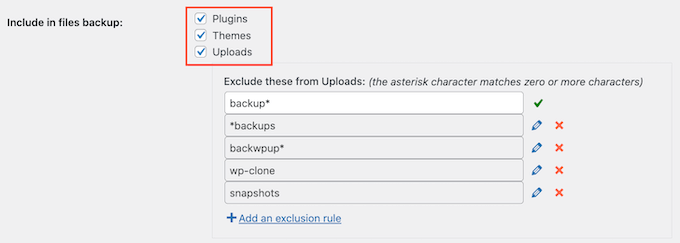
Jeśli pozostawisz zaznaczone pole “Uploads”, możesz utworzyć reguły wykluczenia dla tej treści.
Na przykład, możesz wykluczyć wszystkie twoje przesłane pliki PDF, tworząc regułę, która ignoruje pliki z rozszerzeniem .pdf.
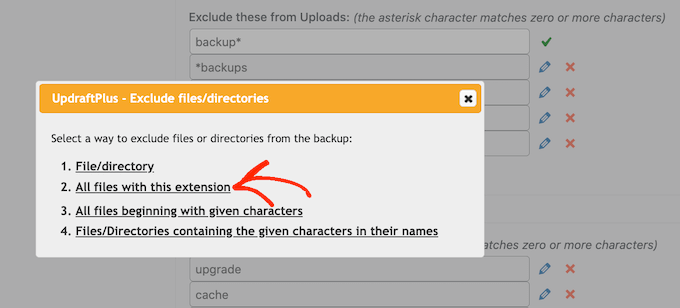
6. Wbudowane szyfrowanie
Domyślnie UpdraftPlus wysyła dane do wybranej przez ciebie lokalizacji przechowywania danych w chmurze za pośrednictwem szyfrowanego połączenia, jednocześnie szyfrując je na serwerze.
Dla dodatkowego zabezpieczenia, UpdraftPlus może również szyfrować twoją bazę danych za pomocą hasła.
Jeśli posiadasz klucz szyfrowania i przywracasz dane z interfejsu ustawień UpdraftPlus, plik kopii zapasowej bazy danych zostanie odszyfrowany automatycznie. Alternatywnie, możesz wpisać twoje hasło w interfejsie UpdraftPlus.
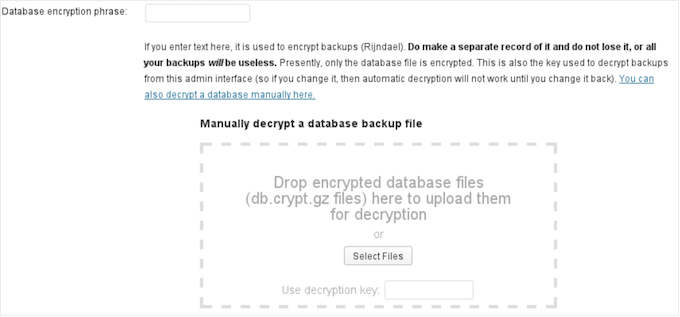
7. Zautomatyzowane raporty i powiadomienia e-mail
Kopie zapasowe odgrywają ważną rolę w utrzymaniu bezpieczeństwa twojej witryny internetowej. W związku z tym, jeśli automatyczna kopia zapasowa nie powiedzie się, będziesz chciał o tym wiedzieć tak szybko, jak to możliwe.
Aby ci pomóc, UpdraftPlus może wysłać powiadomienie na twój e-mail administratora WordPress za każdym razem, gdy pomyślnie utworzy kopię zapasową.
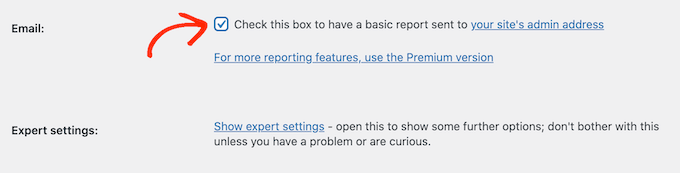
Jeśli uaktualnisz do wtyczki premium do tworzenia kopii zapasowych, raporty te będą zawierać dodatkowe informacje, takie jak rozmiar kopii zapasowych, miejsce ich przechowywania i jednostki zawarte w pliku. Raporty te będą również zawierać kryptograficzne sumy kontrolne, dzięki czemu będziesz mógł zweryfikować integralność twoich kopii zapasowych.
Jeśli nie otrzymasz tego e-maila, oznacza to, że tworzenie kopii zapasowej nie powiodło się. Możesz wtedy zacząć przyglądać się problemowi, aby jak najszybciej poprawić ten błąd WordPress.
Alternatywnie, użytkownicy premium UpdraftPlus mogą zdecydować się na otrzymywanie raportów o błędach, gdy UpdraftPlus napotka problem.
8. Szczegółowe raporty i statystyki
Jak już wspomniano, UpdraftPlus Premium może wysyłać szczegółowe raporty do administratora twojej witryny lub na dowolny inny, wybrany przez ciebie adres e-mail.
Możesz jednak również zobaczyć pełny zapis wszystkich twoich działań związanych z tworzeniem kopii zapasowych w kokpicie WordPress, wraz z wszelkimi ostrzeżeniami i komunikatami o błędach. Jest to szczególnie przydatne, jeśli prowadzisz blog WordPress z wieloma autorami lub udostępniasz kokpit innym osobom.
9. Tworzenie ręcznych kopii zapasowych
UpdraftPlus umożliwia tworzenie kopii zapasowych witryny internetowej, bloga lub sklepu internetowego zgodnie z ustalonym harmonogramem. Można również tworzyć kopie zapasowe na żądanie.
Na przykład, możesz utworzyć ręczną kopię zapasową przed dokonaniem dużej zmiany, takiej jak instalacja nowego motywu WordPress.
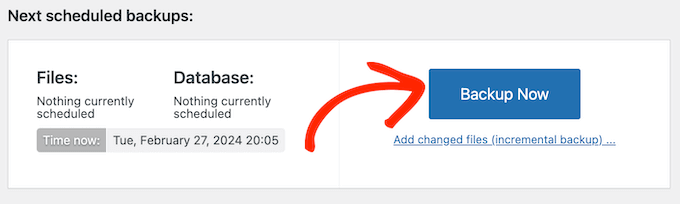
Po wykonaniu tej czynności możesz cofnąć główną zmianę, po prostu przywracając twoją ręczną kopię zapasową.
Podczas tworzenia ręcznej kopii zapasowej UpdraftPlus domyślnie uwzględni wszystkie twoje pliki i bazę danych WordPress. Będzie również korzystać z tej samej zdalnej lokalizacji przechowywania, której używasz do automatycznych kopii zapasowych. W razie potrzeby można jednak zmienić te ustawienia.
Po wykonaniu tej czynności wystarczy kliknąć przycisk “Utwórz kopię zapasową”, a UpdraftPlus skopiuje wszystkie twoje pliki i bazę danych WordPress.
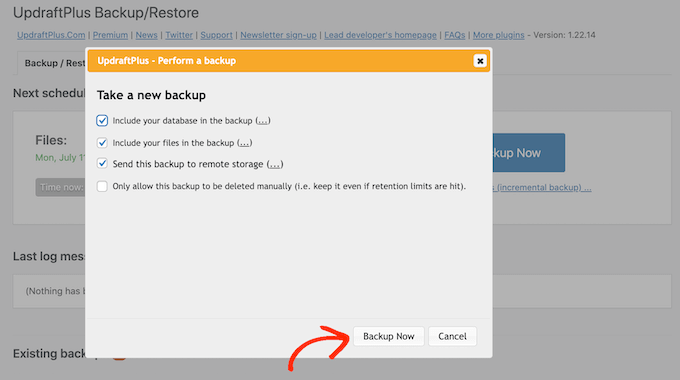
10. Przyrostowe kopie zapasowe
Inną opcją jest tworzenie przyrostowych kopii zapasowych w oparciu o harmonogram godzinowy.
Po wykonaniu wstępnej pełnej kopii zapasowej, UpdraftPlus utworzy kopię zapasową tylko zmian, które wystąpiły od czasu poprzedniej kopii zapasowej. Zazwyczaj oznacza to, że twoje kopie zapasowe będą wykonywane szybciej i zajmą mniej miejsca na serwerze.
11. Zgodność z RODO
Wiele witryn internetowych WordPress zawiera dane osobowe, takie jak numer telefonu klienta, adres e-mail i przesłane formularze.
Mając to na uwadze, podczas klonowania lub tworzenia kopii zapasowej twojej witryny internetowej ważne jest, aby przestrzegać przepisów dotyczących zabezpieczeń i prywatności, takich jak RODO. Na przykład, jeśli witryna zawiera dane osobowe, nie można jej po prostu sklonować do witryny deweloperskiej.
Dobrą wiadomością jest to, że UpdraftPlus ma funkcję anonimizacji, która może automatycznie anonimizować wszelkie dane osobowe, które znajdzie w twoich bazach danych WordPress. Dzięki temu będziesz mieć kopię zapasową gotową do wdrożenia w witrynie przejściowej i zgodną z przepisami o ochronie danych.
12. Łatwe przywracanie kopii zapasowych
Jeśli kiedykolwiek zajdzie potrzeba przywrócenia kopii zapasowej, UpdraftPlus ułatwi ten proces.
Nawet jeśli twoja witryna WordPress zostanie zhakowana lub chcesz zacząć zupełnie od nowa, możesz po prostu usunąć wszystko i ponownie zainstalować WordPress. Po wykonaniu tej czynności wystarczy zainstalować i włączać UpdraftPlus, aby przywrócić twoją kopię zapasową.
Jeśli zapisałeś kopię zapasową na twoim komputerze, możesz po prostu kliknąć odnośnik “Prześlij pliki kopii zapasowej”, aby przesłać i przywrócić plik ręcznie.
Alternatywnie, możesz podłączyć UpdraftPlus do twojej zdalnej lokalizacji przechowywania danych, takiej jak Dropbox lub Dysk Google.
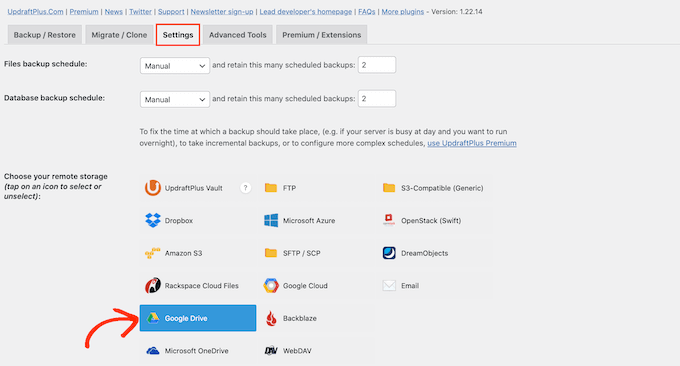
Po wybraniu lokalizacji pamięci masowej wystarczy postępować zgodnie z instrukcjami wyświetlanymi na ekranie, aby uwierzytelnić twoją witrynę internetową w usłudze zdalnej pamięci masowej.
Po kilku chwilach powinieneś zobaczyć wszystkie twoje dostępne kopie zapasowe. Po prostu wybierz kopię zapasową, którą chcesz przywrócić.
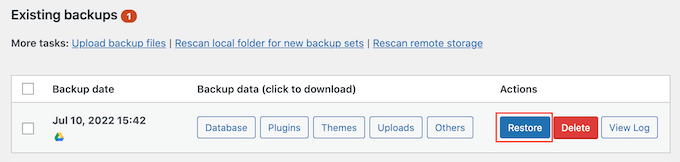
Na koniec wybierz komponenty, które chcesz przywrócić.
Jeśli korzystasz ze świeżej instalacji WordPressa, zazwyczaj zaznaczasz wszystkie pola.
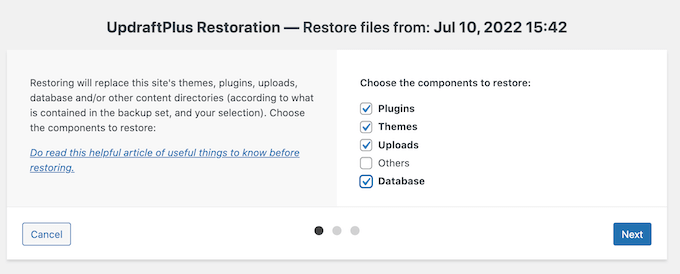
Następnie UpdraftPlus pobierze pliki kopii zapasowej ze zdalnej lokalizacji i przywróci twoją witrynę internetową WordPress.
Może to zająć kilka minut w zależności od rozmiaru twojej kopii zapasowej i szybkości połączenia internetowego.
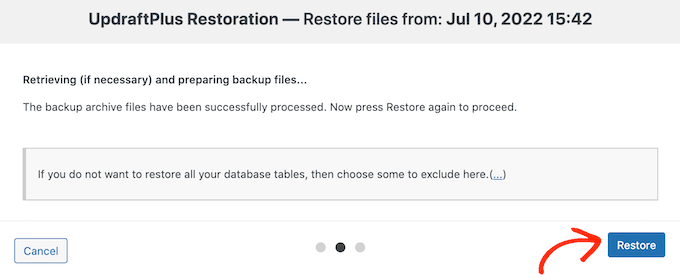
13. Przywracanie kopii zapasowych z innych rozwiązań
Czy chcesz przywrócić kopię zapasową utworzoną przez alternatywną wtyczkę do tworzenia kopii zapasowych? Na przykład twoja oryginalna wtyczka może nie przywracać kopii zapasowych automatycznie.
Niektóre wtyczki, takie jak BackupWordPress, zmuszają użytkowników do ręcznego przywrócenia witryny poprzez przesłanie kopii zapasowej przez FTP, a następnie importowanie bazy danych za pomocą phpMyAdmin.
W takim przypadku UpdraftPlus może importować i przywracać kopie zapasowe utworzone przez BackupWordPress, BackWPup i WordPress Backup do Dropbox. Może również importować ogólne kopie zapasowe SQL, takie jak pliki nieskompresowane i skompresowane gzip.
14. Obsługa WordPress Multisite
Czy prowadzisz sieć witryn WordPress?
UpdraftPlus to wtyczka zgodna z wieloma witrynami, dzięki czemu możesz tworzyć automatyczne kopie zapasowe dla każdej witryny w twojej sieci. Możesz uzyskać dostęp do panelu kopii zapasowych w kokpicie sieci, a następnie wykonać kopię zapasową lub przywrócić poszczególne witryny w twojej sieci.
Można również importować kopie zapasowe z samodzielnych witryn WordPress do sieci witryn.
15. Migracja twojej witryny internetowej WordPress
Chcesz przenieść swoją witrynę internetową do nowego dostawcy hostingu WordPress? Aby upewnić się, że wszystko pójdzie gładko, zalecamy skorzystanie z wtyczki do migracji WordPress.
Jeśli kupisz licencję premium UpdraftPlus, otrzymasz również dostęp do Migratora. Narzędzie to umożliwia duplikowanie witryny i przenoszenie jej na nową nazwę domeny lub hosta. Migrator może nawet przenieść samodzielnego bloga lub witrynę internetową do sieci WordPress.
Podczas przywracania witryny za pomocą Migratora dostępna jest opcja wyszukiwania i zastępowania. Ta funkcja wyszuka oryginalny adres witryny i zastąpi wszystkie instancje tej lokalizacji nowym adresem.
Pomoże to uniknąć niedziałających odnośników, problemów z przekierowaniami i innych dziwnych zachowań. Może to również zaoszczędzić mnóstwo czasu w porównaniu do ręcznej aktualizacji tych instancji.
16. Utworzenie sklonowanej witryny testowej
Czasami możesz chcieć zobaczyć, jak twoja witryna wygląda z nowym motywem, układem, wtyczkami WordPress lub inną treścią. W takim przypadku UpdraftPlus daje dostęp do UpdraftClone.
Narzędzie to pozwala sklonować twoją witrynę internetową za pomocą zaledwie kilku kliknięć. Następnie możesz użyć tej tymczasowej witryny jako piaskownicy i wypróbować wszelkiego rodzaju zmiany.
Ponieważ ta witryna testowa jest hostowana na serwerach UpdraftPlus, musisz kupić tokeny, aby tworzyć i utrzymywać te witryny testowe. Chociaż niektóre tokeny są zawarte w usłudze UpdraftPlus Premium, może być konieczne dokupienie większej ich liczby, jeśli regularnie tworzysz sklonowane witryny.
17. Społeczność i pomoc techniczna
UpdraftPlus został zaprojektowany z myślą o łatwości użytkowania, zwłaszcza w przypadku tworzenia automatycznych kopii zapasowych. Wystarczy ustawić twój harmonogram i lokalizację przechowywania, a UpdraftPlus zajmie się resztą.
Czasami jednak możesz mieć pytania lub potrzebować pomocy, aby jak najlepiej wykorzystać UpdraftPlus. Dla nowych użytkowników zalecamy zapoznanie się z przewodnikiem Jak wykonać kopię zapasową Twojej witryny WordPress. Znajduje się tam również FAQ, gdzie można znaleźć wiele pomocnych informacji.
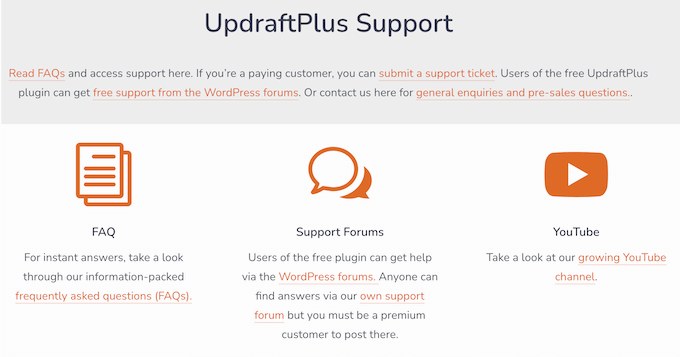
Pomoc techniczna jest ważną częścią UpdraftPlus. Jeśli korzystasz z darmowej wtyczki, możesz wpisać swoje pytania na forum UpdraftPlus na WordPress.org. Aby uzyskać więcej informacji, zapoznaj się z naszym przewodnikiem na temat tego, jak prawidłowo poprosić o pomoc techniczną WordPress.
W międzyczasie, jeśli jesteś użytkownikiem premium, możesz uzyskać dostęp do płatnego forum wsparcia.
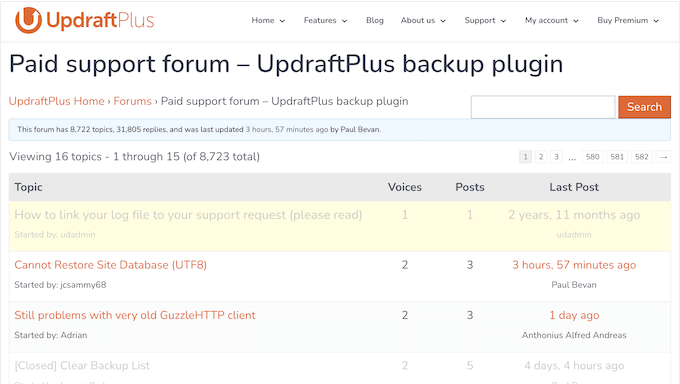
Wolisz pomoc jeden na jeden? Jeśli jesteś użytkownikiem premium, możesz również przesłać zgłoszenie pomocy technicznej i uzyskać pomoc bezpośrednio od zespołu UpdraftPlus.
Recenzja UpdraftPlus: Ceny i plany
Jeśli prowadzisz witrynę internetową dla startupu lub małej firmy, możesz pobrać i używać UpdraftPlus za darmo, z oficjalnego repozytorium WordPress.
Jeśli jednak chcesz odblokować zaawansowane funkcje, takie jak przyrostowe kopie zapasowe, szczegółowe raporty i obsługa wielu witryn WordPress, musisz uaktualnić wtyczkę do wersji premium.
Wszystkie plany premium obejmują 12-miesięczną profesjonalną pomoc techniczną i aktualizacje, a także wszystkie zaawansowane funkcje i opcje przechowywania danych UpdraftPlus. Wybór odpowiedniego planu zależy jednak od liczby witryn internetowych, na których chcesz korzystać z UpdraftPlus:
- Osobiste. Za 70 USD rocznie można korzystać z UpdraftPlus na maksymalnie 2 witrynach internetowych.
- Biznes. W cenie 95 USD rocznie, plan ten pozwala na korzystanie z UpdraftPlus na maksymalnie 10 witrynach internetowych. Z tego względu jest to dobra opcja w przypadku prowadzenia wielu witryn, takich jak kilka blogów marketingu afiliacyjnego.
- Agencja. Za 145 USD rocznie można korzystać z UpdraftPlus na maksymalnie 35 witrynach. Z tego powodu polecamy ten plan programistom WordPress, agencjom lub każdemu, kto zarządza portfolio witryn internetowych klientów.
- Przedsiębiorstwo. Prowadzisz dużą agencję programistyczną WordPress? Za 195 USD rocznie możesz zainstalować UpdraftPlus na nieograniczonej liczbie witryn internetowych.
Potrzebujesz dodatkowej przestrzeni dyskowej lub dodatkowych tokenów UpdraftClone? W takim razie warto przyjrzeć się planowi UpdraftPlus Gold, który obejmuje 50 GB przestrzeni dyskowej UpdraftVault i 10 tokenów UpdraftClone.
Recenzja UpdraftPlus: Czy jest to odpowiednia wtyczka do tworzenia kopii zapasowych WordPress?
Po zapoznaniu się z funkcjami, pomocą techniczną i cenami jesteśmy przekonani, że UpdraftPlus to potężna wtyczka do tworzenia kopii zapasowych WordPress. Jest to świetna opcja, jeśli chcesz ustawić swój własny harmonogram tworzenia kopii zapasowych lub tworzyć kopie zapasowe na żądanie.
Jeśli masz ograniczony budżet lub chcesz wypróbować UpdraftPlus za darmo, możesz pobrać wersję lite z oficjalnej witryny internetowej WordPress.org. Jeśli jednak chcesz odblokować wszystkie opcje zdalnego przechowywania, tworzyć kopie zapasowe w wielu lokalizacjach lub korzystać z innych zaawansowanych funkcji, musisz uaktualnić wtyczkę do wersji premium.
UpdraftPlus posiada szereg licencji w zależności od liczby blogów lub witryn internetowych, na których chcesz korzystać z tej wtyczki. Przykładowo, licencja Personal pozwala na korzystanie z UpdraftPlus na maksymalnie 2 witrynach internetowych, więc jest idealna dla osób prowadzących jeden blog lub witrynę. Tymczasem wersja Enterprise pozwala na korzystanie z UpdraftPlus na dowolnej liczbie witryn internetowych, więc jest to świetny wybór dla większych firm, a nawet agencji programistycznych WordPress.
Mamy nadzieję, że ta recenzja UpdraftPlus pomogła ci zdecydować, czy jest to odpowiednia wtyczka do tworzenia kopii zapasowych dla ciebie. Możesz również dowiedzieć się, jak zwiększyć szybkość i wydajność twojego WordPressa lub zapoznać się z naszą ekspercką listą najlepszych wtyczek do formularzy kontaktowych.
If you liked this article, then please subscribe to our YouTube Channel for WordPress video tutorials. You can also find us on Twitter and Facebook.


UpdraftPlus User Reviews
Please share your UpdraftPlus review to help others in the community.